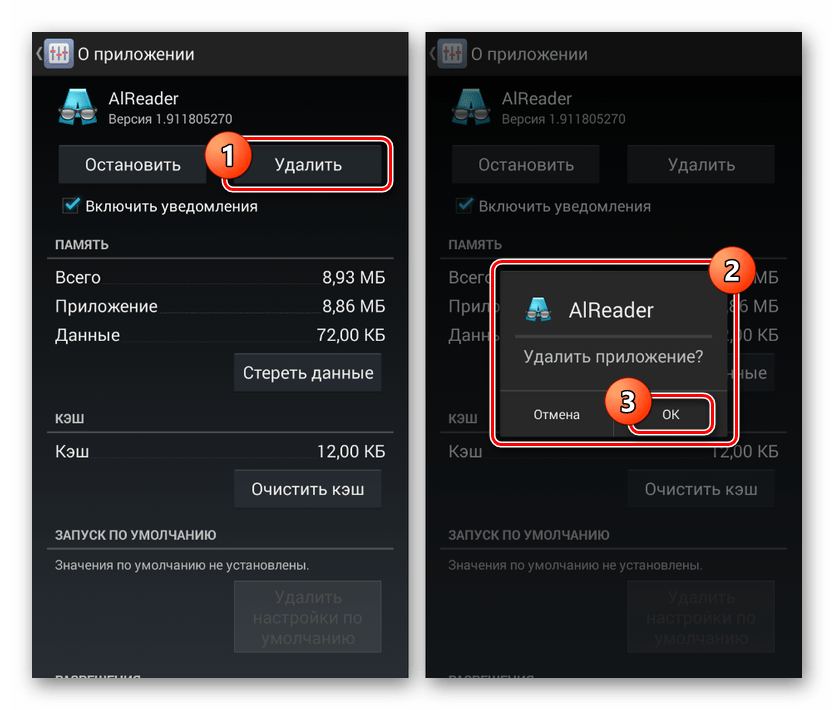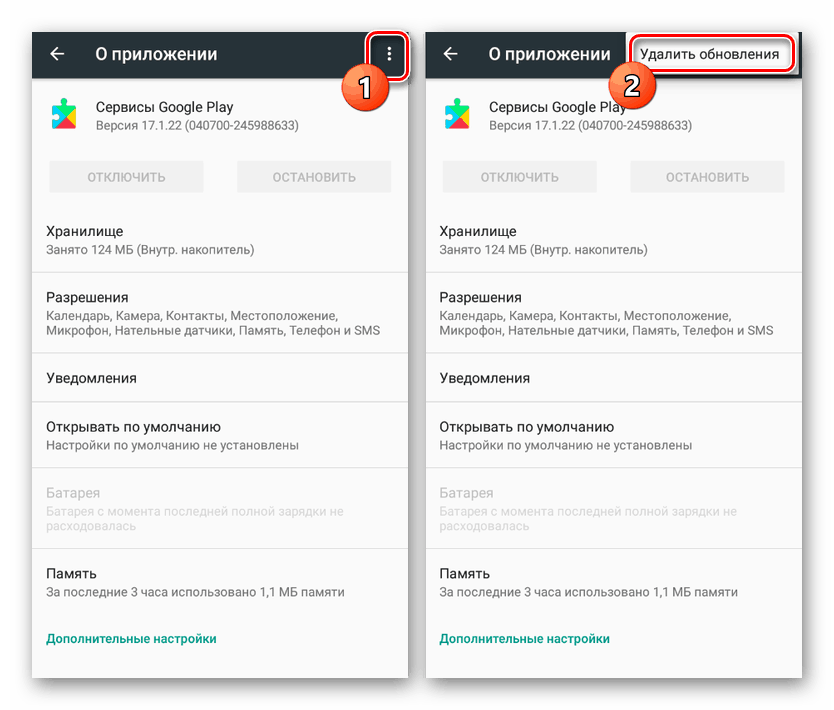Pravilno odstranite posodobitve aplikacij za Android
Precej pomembna funkcija aplikacij na platformi Android je privzeto omogočena funkcija samodejnega posodabljanja, ki omogoča samodejni prenos in namestitev najnovejših različic programske opreme. Vendar pa vse nove različice programske opreme ne delujejo pravilno, zato so potrebne povratne informacije. V tem navodilu bomo govorili o metodah za odstranjevanje novih posodobitev z uporabo različnih aplikacij kot primerov.
Vsebina
Odstranjevanje posodobitev aplikacij za Android
Sprva na napravah Android ni orodij za odstranjevanje nedavno prenesenih posodobitev nameščenih aplikacij, ne glede na različico operacijskega sistema ali proizvajalca pametnega telefona. Hkrati se lahko za izvedbo naloge še vedno zatečete k več metodam, katerih ustreznost je neposredno odvisna od programa, ki vas zanima.
Preberite tudi: Posodobitev aplikacije za Android
1. način: Namestite staro različico
Nedavno prenesene posodobitve programske opreme drugih proizvajalcev lahko odstranite tako, da popolnoma odstranite program in nato namestite že izdane različice. Za prenos boste morali v tem primeru uporabiti datoteko APK, ki ste jo prenesli iz enega izmed zaupanja vrednih virov na internetu, med katerimi je najbolj priporočljiv ruski jezik w3bsit3-dns.com.
APKMirror
APKPure
W3bsit3-dns.com
1. korak: Priprava naprave
- Odprite »Nastavitve« , poiščite »Osebni podatki« in kliknite na razdelek »Varnost« . Tu morate potrditi potrditveno polje "Neznani viri" v bloku "Administracija naprav" .
- Nato se vrnite na "Nastavitve" in v razdelku "Naprava" pojdite na stran "Aplikacije" . Poiščite želeni program na spodnjem seznamu.
- Ko ste predhodno zapomnili vrednost iz polja "Različica" , da v prihodnosti namestite prejšnjo posodobitev, kliknite gumb "Zbriši" .
Več podrobnosti: Odstranjevanje aplikacij za Android
![Odstranite aplikacijo v nastavitvah za Android]()
Počakajte na zaključek postopka in nadaljujte z naslednjim korakom. Kot dodatek lahko predhodno kopirate mapo s podatki o delovanju aplikacije iz pomnilnika pametnega telefona, tako da lahko po ponovni namestitvi shranite podatke.
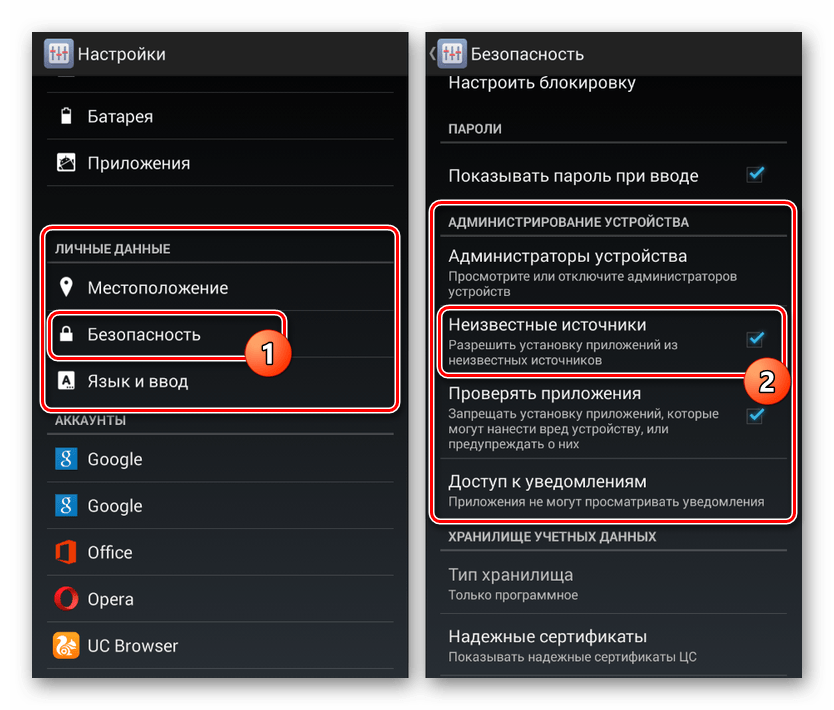

2. korak: poiščite in naložite datoteko APK
- Po končanih pripravah pojdite do enega od zaupanja vrednih virov in uporabite notranji sistem iskanja. Kot ključno besedo morate uporabiti ime prej izbrisanega programa z omembo operacijskega sistema Android.
- Ko odprete stran z rezultati iskanja, izberite eno od možnosti, da odprete seznam različic aplikacije, ki jo potrebujete. To dejanje se lahko močno razlikuje glede na izbrano spletno mesto.
- Zdaj je dovolj, da poiščete blok »Pretekle različice« in izberete različico datoteke APK, ki stoji pred različico prej izbrisane aplikacije. Upoštevajte, da je včasih nalaganje potrebno za prenos, na primer na w3bsit3-dns.com.
- Za zaključek potrdite, da se datoteka naloži v spomin naprave s klikom na povezavo z imenom in različico aplikacije, in ta postopek je mogoče zaključiti.
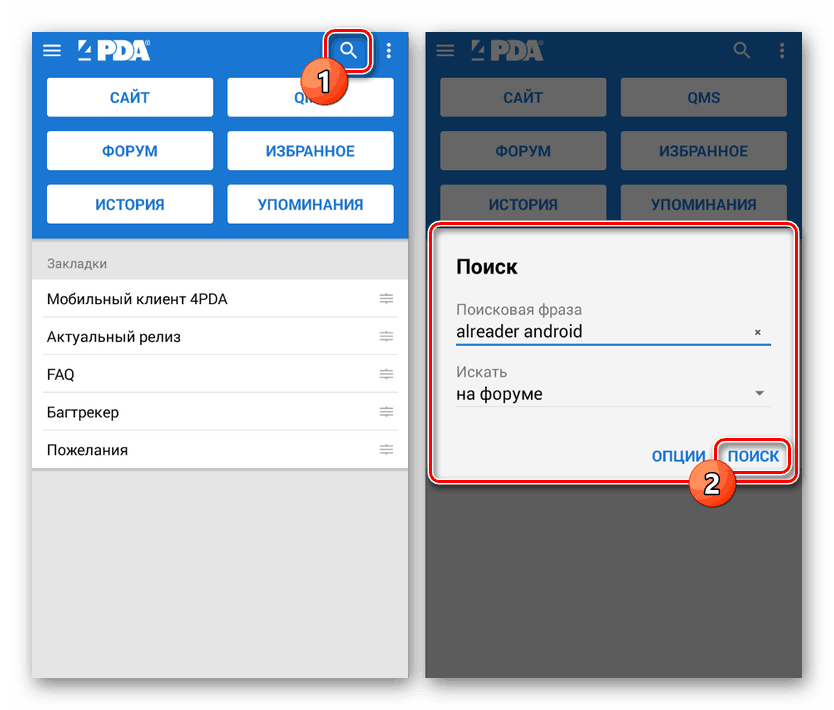
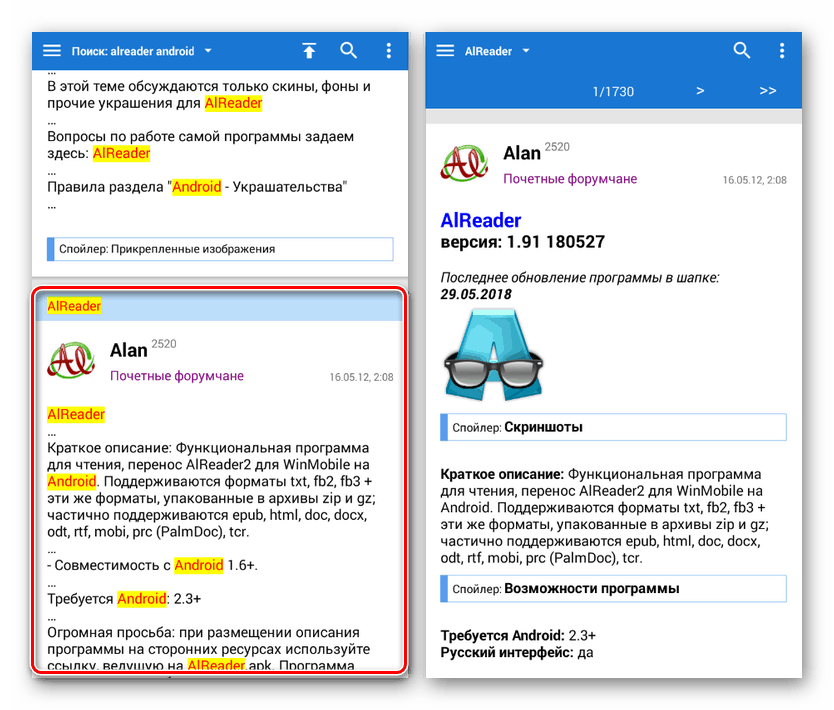
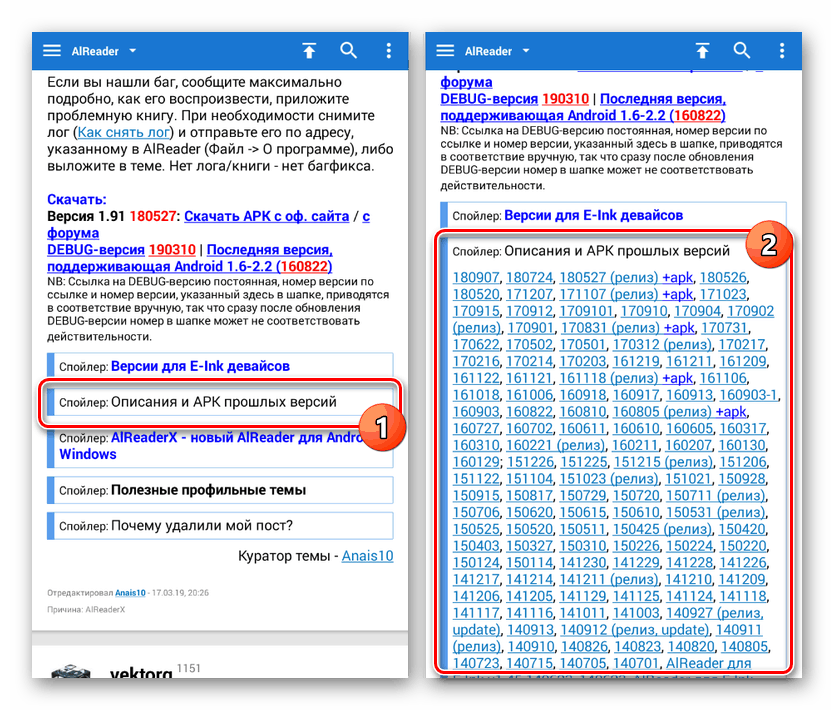
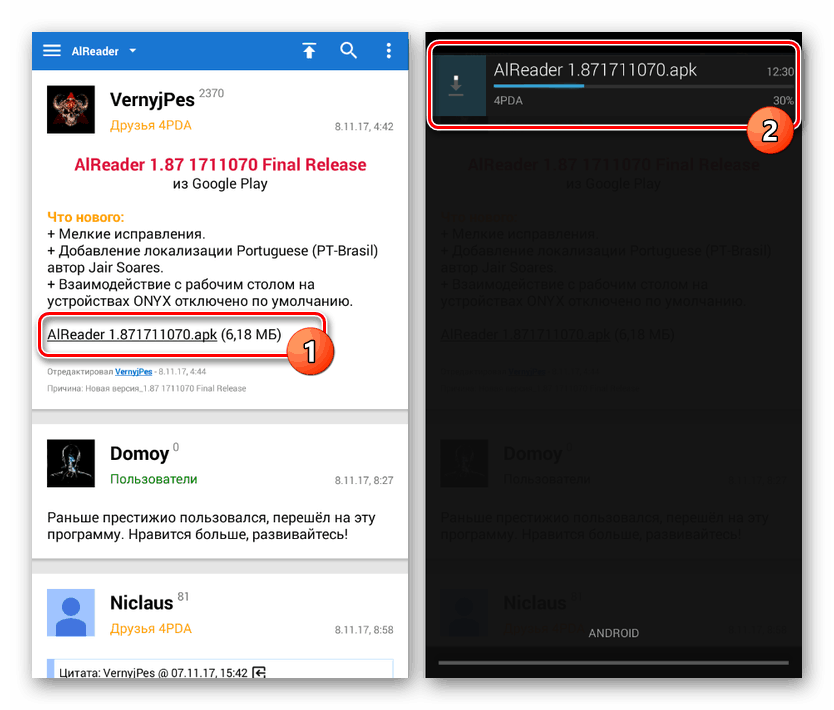
3. korak: Namestite aplikacijo
- S pomočjo katerega koli priročnega upravitelja datotek pojdite v mapo za prenos v telefon. Datoteke se privzeto shranijo v imenik »Download« .
- S klikom na preneseno datoteko APK potrdite postopek namestitve. Ta faza je popolnoma enaka za vse programe drugih proizvajalcev.
Več podrobnosti: Namestitev aplikacije iz APK-ja na Android
- Po zaključku namestitve lahko takoj odprete programsko opremo ali pojdite na "Nastavitve" in si ogledate različico v lastnostih. Če ste naredili varnostno kopijo predpomnilnika, ga morate pred zagonom vstaviti v mapo z aplikacijami.
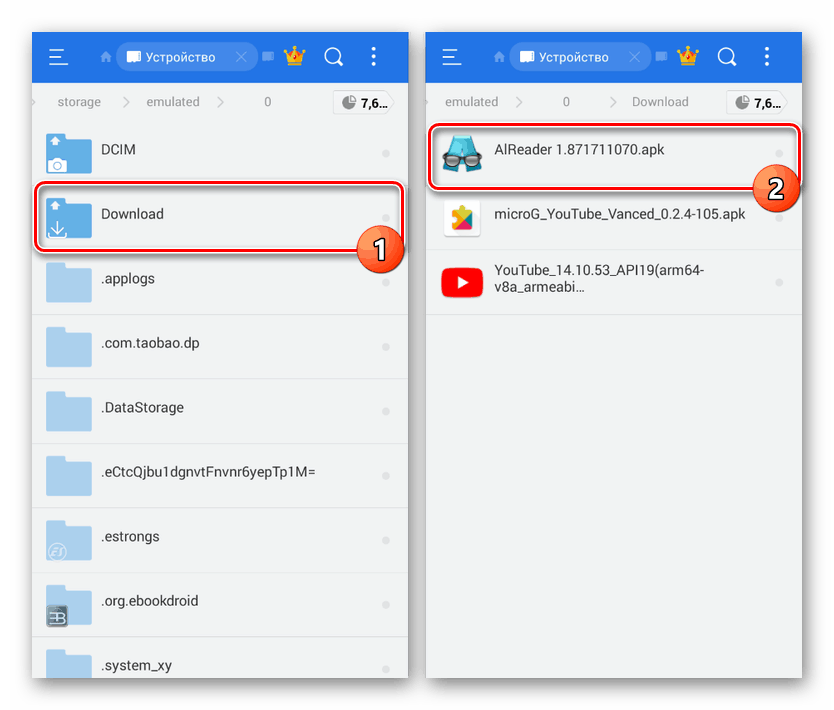
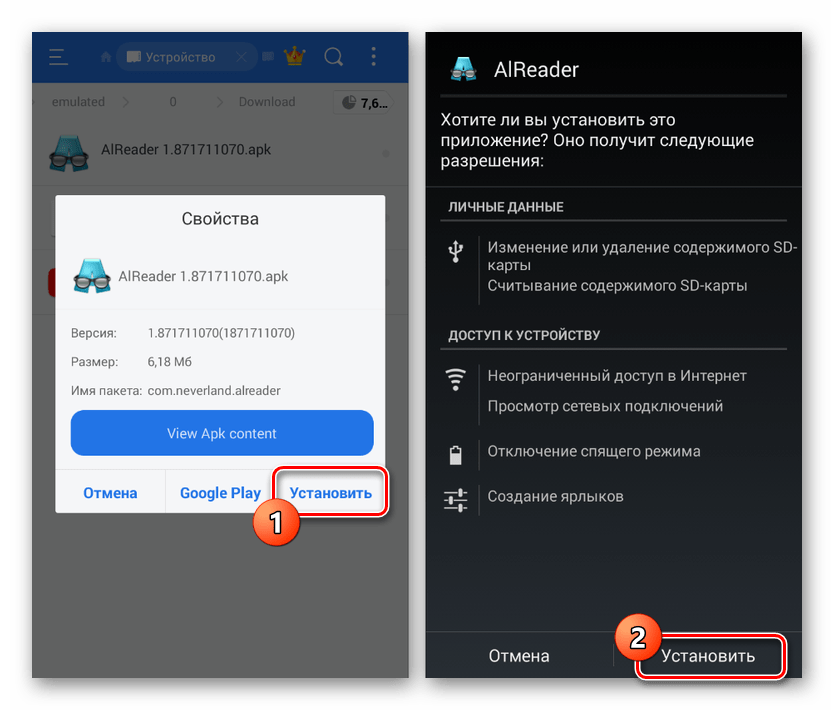
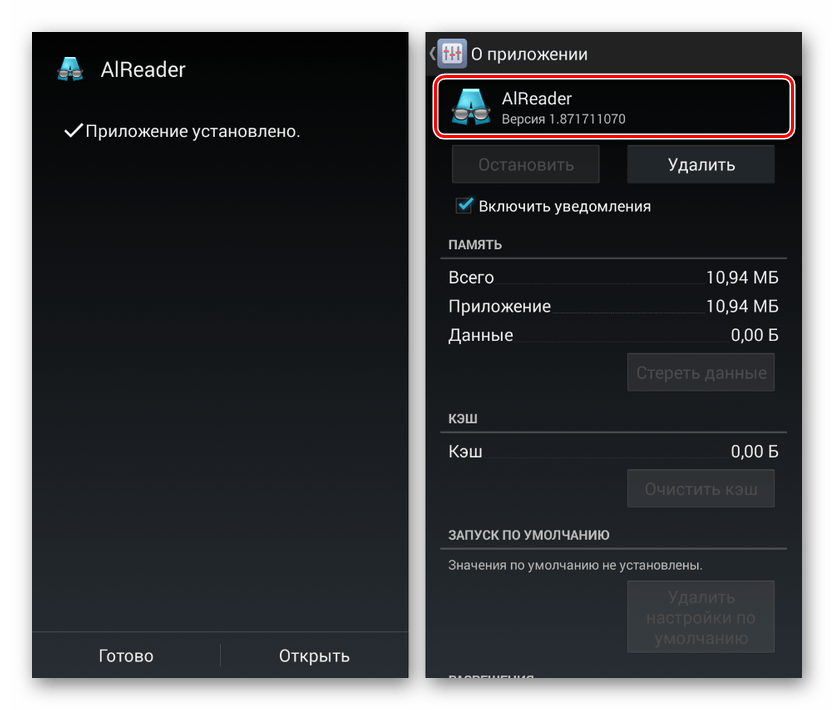
Kot vidite, je glavna težava te metode iskanje starih različic, ki še zmeraj niso na voljo na zaupanja vrednih spletnih mestih. Zaradi tega obstaja nevarnost prenosa nevarne kopije programa iz drugih virov. Vendar pa pri najbolj priljubljeni programski opremi takšnih težav ne nastane.
2. način: Standardna orodja
Medtem ko so zunanje aplikacije ročno nameščene od Trgovina Google Play ali z uporabo datoteke APK ni mogoče vrniti na prejšnjo različico, ne da bi izbrisali obstoječo, nekatere standardne rešitve nudijo takšno priložnost. To velja izključno za lastniško programsko opremo, ki je bila predhodno nameščena na napravi ob nakupu in prvem zagonu naprave.
- Pojdite na standardno aplikacijo »Nastavitve« , poiščite razdelek »Naprava« in tapnite vrstico »Aplikacije« .
- Po čakanju, da se seznam naloži, kliknite gumb s tremi pikami v zgornjem desnem kotu in izberite »Prikaži sistemske procese« . Pri starejših različicah Androida je dovolj, da obiščete stran »Vse« .
- V razdelku s popolnim seznamom nameščene programske opreme izberite eno od standardnih aplikacij, katere posodobitve želite odstraniti. Kot primer si bomo ogledali storitve Google Play .
- Ko ste na glavni strani aplikacije, uporabite gumb menija v zgornjem desnem kotu zaslona in kliknite vrstico »Odstrani posodobitve« .
![Pojdite na odstranitev posodobitev v nastavitvah za Android]()
To dejanje bo treba potrditi, nato pa se bo začel postopek za obnovitev izvirne različice programa. Posledično bodo izbrisane vse posodobitve, naložene od prve predstavitve pametnega telefona.
- V nekaterih primerih lahko pride do napake pri odstranitvi, povezane z uporabo aplikacije. V našem primeru je bilo na primer treba deaktivirati eno od storitev v razdelku »Skrbniki naprav« .
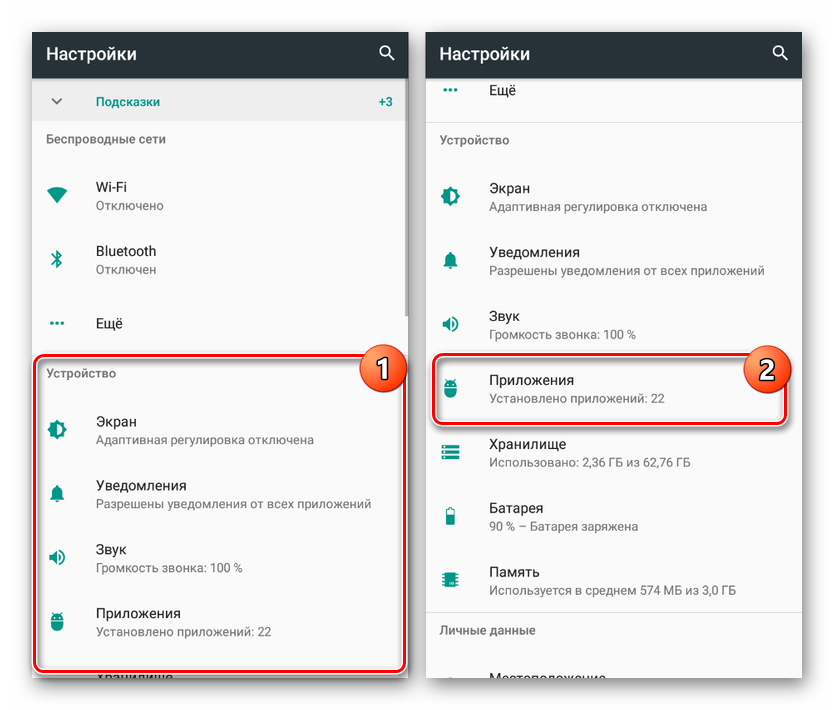
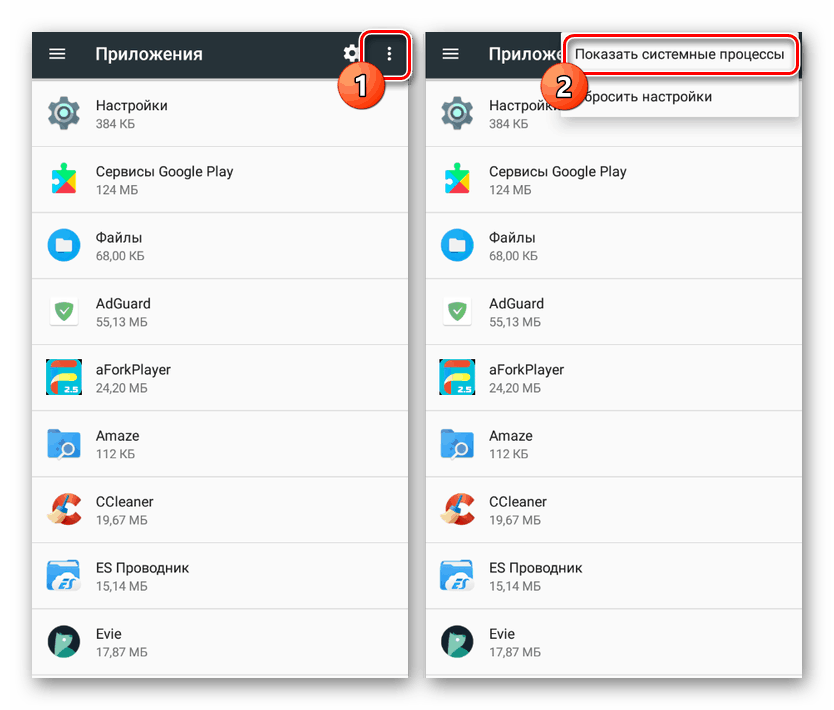
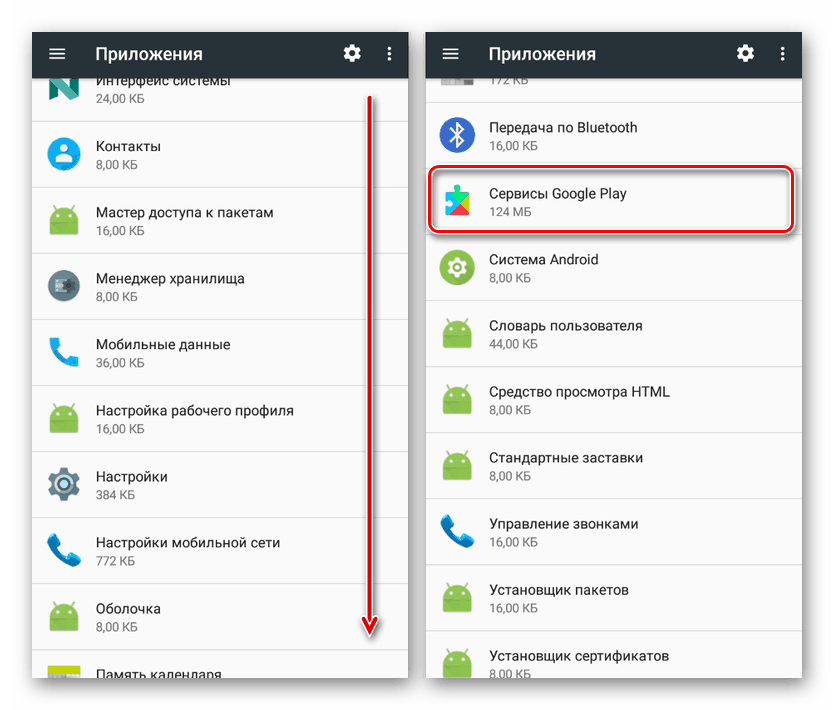
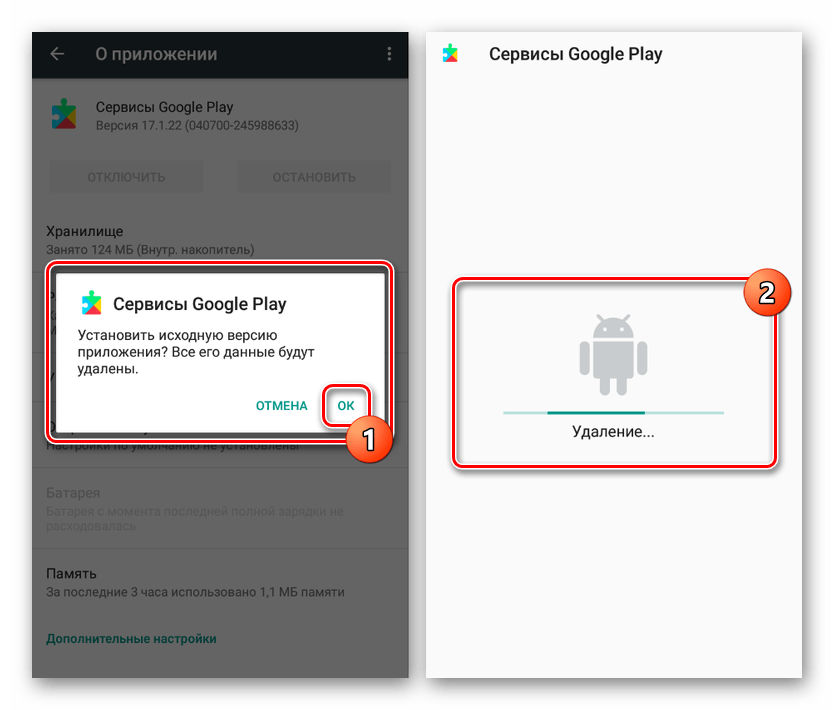
Ta metoda je lahko koristna, če uporabljate pametni telefon z veliko vnaprej nameščeno programsko opremo, ki se samodejno posodobi, na primer na nove zahtevnejše različice. Poleg tega prav ta pristop omogoča obnovo Googlovih storitev po neuspešni posodobitvi.
Zaključek
Po obravnavi vseh trenutnih metod odstranjevanja posodobitev programske opreme v Androidu je pomembno omeniti nastavitve posodobitev, ki veljajo za vse nameščene aplikacije, vključno s standardnimi storitvami in operacijskim sistemom. Z njihovo pomočjo je priporočljivo, da v prihodnosti onemogočite samodejni prenos in namestitev in po potrebi ročno posodabljate vsako programsko opremo.
Več podrobnosti: Kako onemogočiti samodejno posodabljanje aplikacij v sistemu Android